SketchUp 가져오기를 사용하면 SketchUp에서 직접 장면 파일을 가져올 수 있습니다.
여러 카메라 및 장면 재질을 가져올 수 있으며 여러 레이어에 위치할 경우에도 오브젝트를 원래 상태로 유지할 수 있습니다.
SKP 파일을 3ds Max로 가져오면 경우에 따라 숨겨진 오브젝트를 제외한 모든 오브젝트를 가져옵니다. 기존 3ds Max 장면 내용은 그대로 유지됩니다. SketchUp에서 가져온 모든 형상은 3ds Max에서 편집 가능한 폴리 오브젝트 형태를 갖습니다. 가져온 그룹, 구성요소 또는 레이어가 SketchUp에서 여러 개의 오브젝트를 포함하는 경우 결과로 생성되는 3ds Max 오브젝트는 그 오브젝트에 해당하는 여러 개의 요소를 포함하게 됩니다.
SKP 파일을 가져올 때 생성되는 3ds Max의 오브젝트는 SketchUp 장면이 그룹, 구성요소 및 레이어로 구성된 방식에 따라 달라집니다. 다음 규칙이 적용됩니다.
- 가져오기를 수행할 경우 그룹, 구성요소 및 레이어의 원래 이름이 유지되며 엔티티를 가져온 결과로 여러 개의 오브젝트가 생성될 경우 밑줄 문자(_)와 세 자리 숫자(예: _001)가 앞에 붙습니다.
팁: SketchUp에서 그룹 이름을 바꾸려면 Window 메뉴
 Outliner 기능을 사용합니다. Outliner를 사용하여 구성요소 이름을 바꿀 수도 있지만 가져올 때는 구성요소가 만들어졌을 때 지정된 이름을 갖습니다.
Outliner 기능을 사용합니다. Outliner를 사용하여 구성요소 이름을 바꿀 수도 있지만 가져올 때는 구성요소가 만들어졌을 때 지정된 이름을 갖습니다.
- 장면에 레이어만 포함되어 있으면(구성요소나 그룹은 없음) 각 레이어의 모든 오브젝트가 레이어 이름을 갖는 단일 오브젝트로 가져오기됩니다. 이러한 경우 오브젝트를 레이어로 분할 설정을 선택해도 결과에 아무런 영향을 주지 않습니다. 오브젝트를 레이어로 분할은 그룹 또는 구성요소에 있는 오브젝트의 다른 부분들이 다른 레이어에 속할 때만 적용됩니다.
- 그룹 및 구성요소는 레이어보다 우선 순위가 높습니다. 예를 들어 레이어에 네 개의 오브젝트가 포함되어 있으면 이중 두 개는 구성요소에 있으며 구성요소화된 두 개의 오브젝트는 해당 구성요소 이름을 갖는 단일 오브젝트로 가져오지만 다른 두 개의(구성요소화되지 않은) 오브젝트는 레이어 이름을 갖는 또 다른 오브젝트로 가져옵니다.
- 가져온 각 구성요소 또는 오브젝트 그룹의 피벗점은 SketchUp에서 가져옵니다. 구성요소나 그룹에 속하지 않는 오브젝트의 경우 가져오기를 수행하면 형상 센터에 피벗이 배치됩니다.
- 중첩된 여러 개의 그룹과 구성요소가 동일한 레이어에 있는 경우 최저 수준에 그룹화된 오브젝트는 단일 오브젝트로 가져오기됩니다. 예를 들어 상자 A와 상자 B를 그룹화한 다음 이 그룹을 상자 C와 그룹화합니다. 그런 다음 다시 해당 그룹을 상자 D와 그룹화할 수 있습니다. SketchUp에서 얻을 수 있는 결과는 세 개 수준으로 중첩된 그룹이지만 가져올 때는 첫 번째 그룹만 인식됩니다. 따라서 이 장면을 가져올 때 상자 A와 상자 B는 단일 오브젝트가 되고 상자 C와 상자 D는 별도의 오브젝트가 됩니다. 이 동작은 구성요소 및 혼합된 그룹/구성요소에도 적용됩니다.
- 구성요소 및 구성요소 내에 포함된 그룹은 가능한 경우 인스턴스로 가져옵니다. 그러나 동일한 유형의 구성요소가 다른 수의 재질을 포함할 때는 인스턴스화가 수행되지 않습니다.
인터페이스 - 기본 가져오기
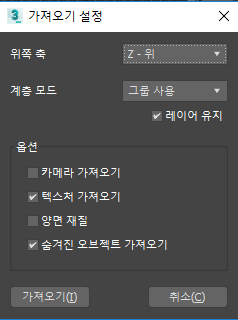
- 위쪽 축
- 응용프로그램마다 다른 축이 위쪽 축으로 사용됩니다. 가져올 파일에 적절한 축을 선택하십시오. 기본값은 Z - 위입니다.
- 계층 모드
- 가져온 오브젝트를 그룹화합니다. 그룹화를 유지하려면 3ds Max 그룹 또는 레이어를 사용하면 됩니다. 그룹 또는 레이어는 원래 장면의 구성에 따라 중첩됩니다. 기본값은 그룹화 사용입니다.
- 그룹화 사용: 가져온 파일에서 자신이 속한 그룹에 따라 3ds Max 그룹에 오브젝트가 배치됩니다.
- 도면층 사용: 가져온 파일에서 자신이 상주하는 레이어에 따라 3ds Max에 오브젝트가 배치됩니다.
- 편평화: 오브젝트가 그룹화되지 않고 독립적인 3ds Max 오브젝트로 가져옵니다.
- 레이어 유지
- 원본 SketchUp 파일의 모든 레이어 정보를 유지하고 3ds Max에서 이를 사용하여 오브젝트를 레이어에 할당합니다.
- 카메라 가져오기
- 카메라를 가져옵니다.
- 텍스처 가져오기
- 가져온 텍스처는 프로젝트의 텍스처 폴더에 저장됩니다.
- 양면 재질
- 대칭 이동된 면으로 올바른 방향이 표시되도록 양면 재질로 면을 감쌉니다. 면은 여전히 원래 상태로 내보내집니다.
- 숨겨진 오브젝트 가져오기
- SketchUp 파일에서 숨겨진 모든 요소를 가져옵니다.
인터페이스 - 기존 가져오기
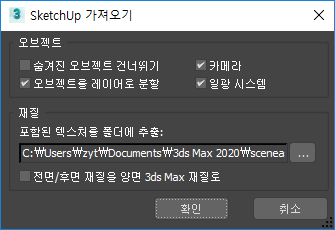
오브젝트 그룹
- 숨겨진 오브젝트 건너뛰기
- SketchUp의 숨겨진 오브젝트는 가져오지 않습니다.
주: 이는 숨겨진 레이어의 오브젝트에도 적용됩니다.
- 카메라
- SketchUp 파일에 하나 이상의 장면이 포함되어 있는 경우 각 장면에 대해 해당 관점을 복제하는 대상 카메라가 만들어집니다. 각 카메라의 이름은 해당 장면 이름에서 파생됩니다. 장면이 없는 경우 파일에 관점을 복제하는 skpCamera라는 카메라가 만들어집니다. 이 옵션을 선택하지 않으면 카메라가 만들어지지 않습니다.
3ds Max에서 현재 관점은 항상 유지되며 카메라는 자동으로 활성화되지 않습니다. 또한 가져올 때 범위를 확대/축소(기본 설정 > 파일 패널 > 가져오기 옵션 그룹)합니다.팁: SketchUp에서 여러 개의 카메라를 만들려면 창 메뉴에서 사용할 수 있는 장면 기능을 사용합니다.
- 오브젝트를 레이어로 분할
- 그룹 및 구성요소의 오브젝트가 레이어별로 여러 다른 오브젝트로 분할됩니다. 이 옵션을 선택하지 않으면 그룹 및 구성요소가 그대로 유지되며 그룹 및 구성요소 내의 레이어 정보는 삭제됩니다. 그룹 및 구성요소에만 적용됩니다.
일반적으로 SketchUp 파일의 각 레이어는 레이어의 모든 오브젝트를 포함하는 별도의 오브젝트로 변환됩니다. 그러나 SketchUp에서는 한 오브젝트의 여러 다른 부분이 다른 레이어에 속할 수 있습니다. 예를 들어 한 상자의 한 면은 레이어1에 있고 다른 면들은 레이어 2에 있을 수 있습니다. 이러한 방식으로 장면을 가져오면 다른 레이어에 속한 형상이 분할되어 여러 개의 오브젝트가 됩니다. 즉, 레이어1 오브젝트는 별도의 “부동” 다각형을 포함하고 레이어2 오브젝트는 개방형 상자를 포함합니다. 그러나 분할된 상자를 구성요소나 그룹에 배치하고 오브젝트를 레이어로 분할을 끄면 전체 상자는 단일 오브젝트 또는 여러 요소 오브젝트의 단일 요소로 존재합니다.
팁: 최상의 결과를 얻기 위해서는 가져오기 전에 각 오브젝트의 모든 다각형이 SketchUp에서 동일한 레이어에 있는지 확인해야 합니다. - 일광 시스템
- 설정하면 가져온 장면에 태양광 및 스카이라이트로 구성된 3ds Max 일광 시스템을 만듭니다. 가져오기는 날짜 및 시간뿐만 아니라 SketchUp 파일의 정보에서 위도 및 경도 설정을 가져옵니다. 일광 시스템 나침반은 가져온 오브젝트 중앙에 배치되며 Z(수직 위치)는 0으로 설정됩니다.
팁: SketchUp에서 Google Earth가 설치되어 있는 경우 이 도구를 사용하거나 모델 정보 대화상자
 위치 패널에서 위치 데이터를 설정할 수 있습니다.
위치 패널에서 위치 데이터를 설정할 수 있습니다.
재질 그룹
- 포함된 텍스처를 폴더에 추출
- 가져오기가 포함된 텍스처를 추출할 폴더를 표시합니다. 기본적으로는 활성 프로젝트 폴더 내의
₩sceneassets₩images₩
가지입니다.
가져온 SketchUp 파일의 재질에 사용된 이미지 파일은 원본 파일 형식을 사용하여 이 폴더로 복사됩니다. 이미지가 SketchUp 파일 내에 포함되므로 원본 파일이 시스템에 있을 필요가 없습니다.
주: Targa(TGA) 및 PSD 형식의 이미지는 PNG 형식으로 변환됩니다. - 전면/후면 재질을 양면 3ds Max 재질로
- 설정할 경우 가져온 장면의 다각형 양면에 다른 재질을 적용한 상태에서 가져오기를 수행하면 두 재질을 모두 포함하는 양면 재질이 만들어집니다. 해제한 후 가져오기를 수행하면 이중 맵 면의 “외부” 표면에서만 재질이 만들어집니다.
팁: 3ds Max에서 "내부" 텍스처를 보려면 장면을 렌더링해야 합니다.
전면 재질은 맵 채널 1을 사용하고 후면 재질을 맵 채널 2를 사용합니다. 한 재질이 양면 표면 모두에 사용되면 가져올 때 인스턴스화되지 않고 두 채널에 적용됩니다. 또는 텍스처가 다각형에 할당되지 않으면 가져올 때 맵 채널 2에 후면 텍스처 매핑이 적용됩니다.
가져온 형상에 다른 재질로 매핑된 다중 다각형이 포함되어 있을 때 가져오기를 수행하면 해당 다중/하위 오브젝트 재질이 생성됩니다. 이 스위치를 켠 후 가져오기를 수행하면 이중 맵 다각형에 대한 하위 재질로 양면 재질이 사용됩니다.
여러 다른 다각형이 같은 텍스처 또는 텍스처 쌍을 포함할 경우 이러한 재질 중 하나만 만들어진 후 해당 다각형에 적용됩니다.